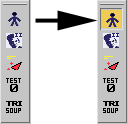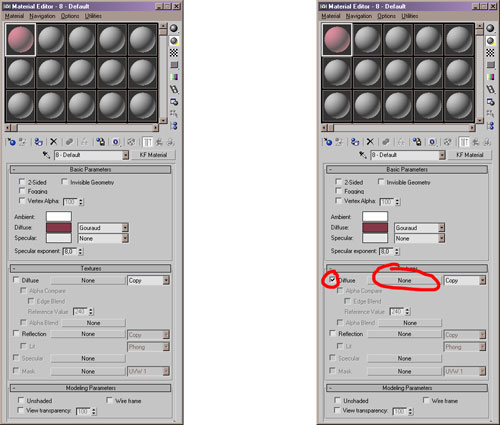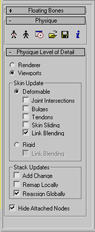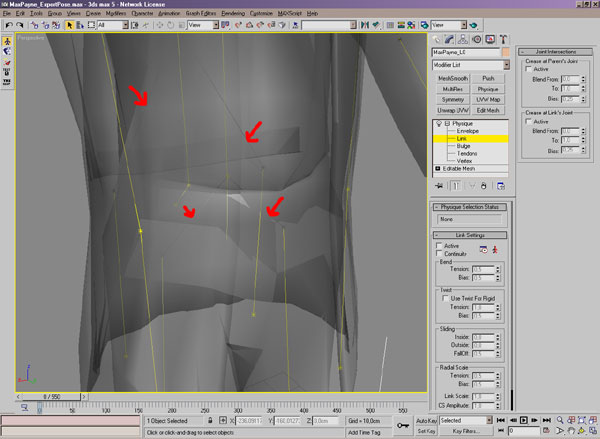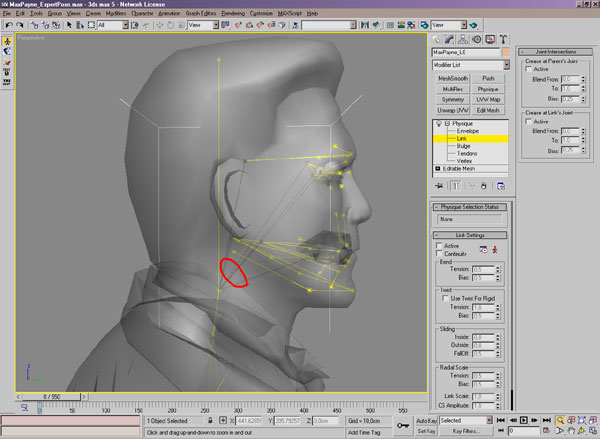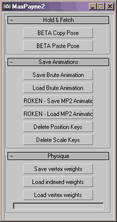Введение
В данной статье вы шаг за шагом узнаете, как при помощи 3D Studio Max 5.1, Character Studio 4 и Remedy 3D Studio Plugins создавать и экспортировать свои собственные модели персонажей для игры Max Payne 2. Материал, изложенный в данной статье, предназначен для людей, у которых уже есть опыт работы с 3DS Max и Character Studio.
Файлы, которые будут использованы, можно скачать отсюда: Skin_examples.zip
ПРИМЕЧАНИЕ: Если вы хотите пропустить процесс привязки модели к скелету, и просто опробовать KF2-Exporter, в архиве присутствуют файлы типа ExportPose.max, для каждой модели-примера, используемой в данной статье. Эти файлы содержат модели, привязанные к скелету, с предварительно настроенной развесовкой и готовые к экспорту.
Настройка 3D Studio Max
Прежде чем начать, измените используемые 3DS Max единицы измерения на Centimeters (Сантиметры).
• Customize/Unit Setup->Metric/Centimeters
Настройка скелета
Загрузите скелет типа "Male" или "Female" (файл Male_SkinModeling_Pose.max или Female_SkinModeling_Pose.max)
• Выберите "Bip01"
• В разделе "Keyframing Tools" снимите флажок "Body Space Neck rotation"
• Включите режим Figure Mode (Режим Фигуры), кликнув по иконке "FigureMode On/Off". Когда режим Figure Mode включен, иконка окрашена в желтый цвет.
• В разделе "Keyframing Tools" снимите флажок "Body Space Neck rotation"
• Включите режим Figure Mode (Режим Фигуры), кликнув по иконке "FigureMode On/Off". Когда режим Figure Mode включен, иконка окрашена в желтый цвет.
Добавление вашей модели в сцену
Перейдя в меню File, выберите команду Merge. Затем найдите свою модель персонажа, и добавьте ее.
Или же вы можете добавить одну из моделей персонажей, включенных в данную статью. Для использования доступны следующие модели.
• MaxPayne_Skin.max (мужчина)
• Cleaner_A_Skin.max (мужчина)
• MonaSax_B_Skin.max (женщина)
• Cleaner_A_Skin.max (мужчина)
• MonaSax_B_Skin.max (женщина)
Если вы используете одну из этих моделей, вы можете пропустить следующие шаги, и сразу перейти к части «Привязка вашей модели к скелету».
• Конвертируйте модель в один объект типа "Editable Mesh"
• Выберите все грани и присвойте им всем Группу сглаживания (Smoothing Group) - 1.
• Убедитесь что суставы вашего персонажа, соответствуют положению суставов скелета, насколько это возможно.
• Почистите вашу модель, объедините нормали, удалите двойные грани, ребра и свободные вершины. Используйте для этого модификаторы "STL Check" и "Normal".
• Используйте функцию Reset Xform. Перейдите во вкладку Utilities и кликните на кнопке "Reset Xform" для того что бы сбросить все трансформации и масштабирование примененное к модели. Перейдите в стек модификаторов и сверните его, снова конвертировав модель в объект типа Editable Mesh.
• Переместите точку опоры модели в начало мировых координат. Для этого перейдите во вкладку Hierarchy/Pivot/Adjust Pivot и кликните на кнопке "Affect Pivot Only" после чего переместите точку опоры в начало координат (0,0,0). Находясь в Adjust Pivot/Alignment, кликните на кнопке "Align to World".
• Конвертируйте модель в один объект типа "Editable Mesh"
• Выберите все грани и присвойте им всем Группу сглаживания (Smoothing Group) - 1.
• Убедитесь что суставы вашего персонажа, соответствуют положению суставов скелета, насколько это возможно.
• Почистите вашу модель, объедините нормали, удалите двойные грани, ребра и свободные вершины. Используйте для этого модификаторы "STL Check" и "Normal".
• Используйте функцию Reset Xform. Перейдите во вкладку Utilities и кликните на кнопке "Reset Xform" для того что бы сбросить все трансформации и масштабирование примененное к модели. Перейдите в стек модификаторов и сверните его, снова конвертировав модель в объект типа Editable Mesh.
• Переместите точку опоры модели в начало мировых координат. Для этого перейдите во вкладку Hierarchy/Pivot/Adjust Pivot и кликните на кнопке "Affect Pivot Only" после чего переместите точку опоры в начало координат (0,0,0). Находясь в Adjust Pivot/Alignment, кликните на кнопке "Align to World".
Материалы
Откройте Редактор Материалов (Material Editor) и выберите тип материала "KF Material".
"KF Material" является единственным типом материала, который совместим с игровыми моделями.
"KF Material" является единственным типом материала, который совместим с игровыми моделями.
Поставьте галочку напротив параметра "Diffuse", и кликните на слоте материала (None), после чего в появившемся списке выберите пункт "Bitmap"
Формат .DDS это единственный поддерживаемый тип графических файлов. Примените материал к модели.
Используйте материал типа "Multi/Sub-Object" для того что бы применить к одной модели несколько KF материалов. Номер слота материал Multi/Sub-Object соответствует номеру "Material ID" заданному в свойствах Editable Mesh. Откройте один из прилагаемых к статье файлов с моделями, для дальнейшего изучения.
Привязка вашей модели к скелету
• Выберите свою модель
• Примените модификатор Physique
• Перейдите в свиток Physique Level of Detail и в категории Skin Update выберите пункт Deformable и снимите галочки со всех пунктов кроме Link Blending. В категории Stack Updates поставьте галочку напротив параметра "Reassign Globally"
• Примените модификатор Physique
• Перейдите в свиток Physique Level of Detail и в категории Skin Update выберите пункт Deformable и снимите галочки со всех пунктов кроме Link Blending. В категории Stack Updates поставьте галочку напротив параметра "Reassign Globally"
• Кликните на "Attach to Node" и в свитке выберите "Bip01"
• Находясь в окне Physique Initialization, в свитке Link Settings снимите галочку с параметра Continuity, а свитке Vertex - Link Assignment в выпадающем списке Blending Between Linksвыберите "4 links" и снимите галочку с параметра Create Envelopes. Затем нажмите на кнопку "Initialize".
• Находясь в окне Physique Initialization, в свитке Link Settings снимите галочку с параметра Continuity, а свитке Vertex - Link Assignment в выпадающем списке Blending Between Linksвыберите "4 links" и снимите галочку с параметра Create Envelopes. Затем нажмите на кнопку "Initialize".
• Запретите неиспользуемые ссылки (unused links). Это делается для того, что бы избежать проблем с загрузкой/сохранением веса для вершин модели. Выберите подобъект Link модификатора Physique и выбрав неиспользуемые ссылки запретите их, сняв флажок с параметра Active расположенного в свитке Link Settings. Отключенные ссылки станут черными.
Развесовка вершин
Развесовка вершин, осуществляется, так же как и скининг любого другого персонажа в Character Studio. Есть только два единственных ограничения:
- Один вес ваших вершин используется, максимум для четырех костей
- Ни одно из значений веса вершин, не может быть равным нулю. Вы можете проверить, соответствует ли ваша модель этим ограничениям, используя "Remedy Physique Tool".
ПРИМЕЧАНИЕ: Если вы решили использовать одну из моделей, что мы предоставили ля данной статьи, вы можете загрузить их развесовку прямо из файла the _weights.txt. Перейдите к следующей части, данной статьи, что бы узнать, как загружать и сохранять развесовку вершин.
• Выберите пункт Editable Mesh в стеке модификаторов вашей модели.
• Кликните на иконке "Remedy Physique Tool"
• Кликните на иконке "Remedy Physique Tool"
Открывшееся окно, отображает вершины к костям модели, влияющих на распределение. В нашем примере, на картинке мы видим как в MonaSax_B взвешенно 2399 вершины: 1824 вершины взвешенно на одну кость, 521 на две кости, 53 на 3 кости и 1 вершина на 4 кости. Нет вершин взвешенных на более чем 4 кости или с весом ниже допустимого или равным нулю. Если ваша модель имеет любую из этих проблемных вершин, выполните следующие действия:
• Кликните на кнопке + рядом с параметром ">4 Bones" для того, что бы выделить и показать проблемные вершины.
• Кликните на кнопке "Kill Lowest Influence Node" для того что бы удалить наименее затронутые кости из развесовки вершин.
• Кликните на кнопке + рядом с параметром "Below Tolerance" для того, что бы выделить и показать проблемные вершины.
• Кликните на кнопке "Kill Nodes Below Tolerance" для того что бы удалить любые нулевые веса из развесовки.
• Нажмите кнопку Refresh и проверьте, если какая-либо вершина показывает, что имеет "0 bone" весы. Каждая вершина должна быть взвешена, по крайней мере, на одну кость.
• Кликните на кнопке "Kill Lowest Influence Node" для того что бы удалить наименее затронутые кости из развесовки вершин.
• Кликните на кнопке + рядом с параметром "Below Tolerance" для того, что бы выделить и показать проблемные вершины.
• Кликните на кнопке "Kill Nodes Below Tolerance" для того что бы удалить любые нулевые веса из развесовки.
• Нажмите кнопку Refresh и проверьте, если какая-либо вершина показывает, что имеет "0 bone" весы. Каждая вершина должна быть взвешена, по крайней мере, на одну кость.
Совет: Заблокируйте вершины, перед тем как модифицировать основу модели. Таким образом, вы избежите путаницы с развесовкой вершин, при внесении изменений.
Загрузка/сохранение Веса Вершин
Для того что бы загрузить и сохранить развесовку вершин вашей модели, кликните на иконке "MP2_SaveLoad".
В нижней части свитка есть три кнопки. Кнопка Save/Load vertex weights говорит сама за себя. Вы можете загрузить развесовку старой модели в любую новую модель, но результат будет непредсказуемым, если новая модель сильно отличается от оригинала.
"Load indexed weights" работает, только если количество вершин модели не было изменено (вершины не были добавлены или удалены).
"Load indexed weights" работает, только если количество вершин модели не было изменено (вершины не были добавлены или удалены).
Экспорт в .KF2
Перед тем как начать экспорт, что бы все трансформации модели были сброшены. (Положение [0,0,0], Вращение [0,0,0] и Масштаб [100,100,100]). Если модель не соответствует требованиям, выберите Hierarchy->Adjust Transform и кликните Reset: Transform and Scale. Так же проверьте, что бы точка опоры, по-прежнему была расположена в центре мировых координат (0,0,0).
• Удалите вершины с нулевым весом и >4 костей присвоенных весу, используя "Remedy Physique Tool"
• Выберите "Bip01"
• Примените Figure Mode
• Загрузите Мужской (Male) или Женский (Female) SkinExport_Pose.fig, в зависимости от вашего основного типа скелета. В позе экспорта, пальцы модели согнуты. Вы можете вернуть ваш бипед в свою первоначальную позу моделирования, загрузив один из файлов Мужской (Male) или Женский (Female) SkinModeling_Pose.fig.
• В меню File выберите "Export". Укажите желаемый каталог для экспорта. В разделе "Save as Type" выберите "KF2 Exporter". Используйте следующие настройки: [KF2_Exporter.psd].
• Нажмите OK.
• Удалите вершины с нулевым весом и >4 костей присвоенных весу, используя "Remedy Physique Tool"
• Выберите "Bip01"
• Примените Figure Mode
• Загрузите Мужской (Male) или Женский (Female) SkinExport_Pose.fig, в зависимости от вашего основного типа скелета. В позе экспорта, пальцы модели согнуты. Вы можете вернуть ваш бипед в свою первоначальную позу моделирования, загрузив один из файлов Мужской (Male) или Женский (Female) SkinModeling_Pose.fig.
• В меню File выберите "Export". Укажите желаемый каталог для экспорта. В разделе "Save as Type" выберите "KF2 Exporter". Используйте следующие настройки: [KF2_Exporter.psd].
• Нажмите OK.
Добавление новой модели в игру
Если вы хотите сделать свою модель персонажем, который будет управляться игроком (например, как Макс Пэйн или Мона Сакс), вы должны будите начать с копирования файла "database\skins\MaxPayne.txt". Скопировав файл, присвойте ему другое имя, например "database\skins\MySkin.txt". Затем создайте новую директорию под названием "MySkin" и скопируйте туда ваши, экспортированные из 3ds max, файлы "MySkin.kf2" и "MySkin.skd". Затем отредактируйте (в нижней части файла) файл "MySkin.txt" для использования своих собственных .kf2 и .skd файлов.
Если вы хотите добавить в игру нового противника, вы должны действовать точно так же, но начать с модели, например, типа Cleaner. Эта модель, как и модель игрока, требует очень различных движений скелета, для того что бы работать должным образом.

 MP
MP